Voit korjata tämän lataamalla tarvittavat koodekit
- Vioittunut MKV-videotiedosto saattaa johtua tiedostonsiirron aikana tapahtuneesta sähkökatkosta.
- Voit korjata tämän ongelman suorittamalla CHKDSK-skannauksen korjataksesi asemasi vialliset sektorit.
- Toinen tehokas ratkaisu on peruuttaa näytönohjain.
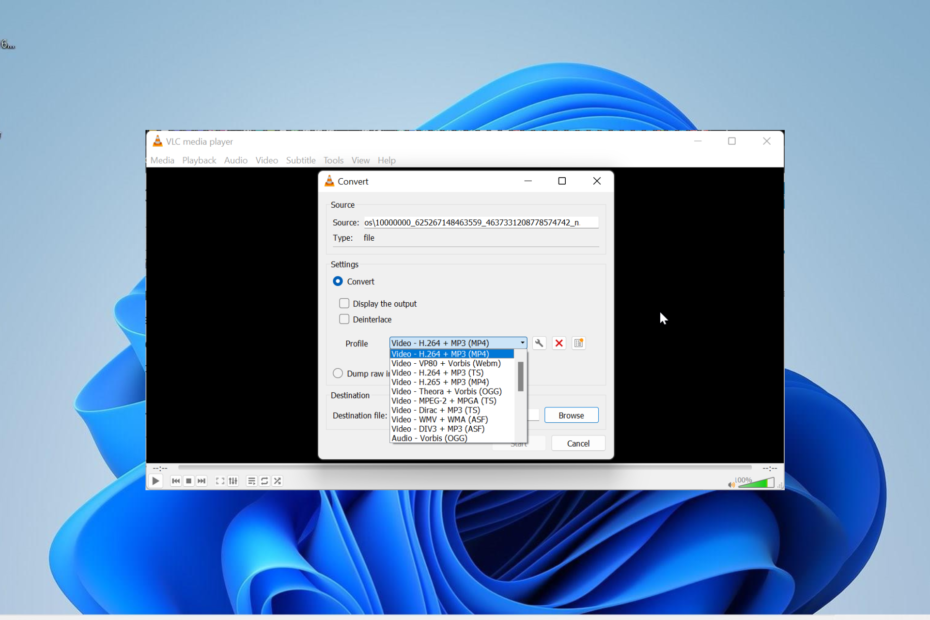
XASENNA NAPSAUTTAMALLA LATAA TIEDOSTOA
- Lataa Outbyte Driver Updater.
- Käynnistä se tietokoneellasi löytääksesi kaikki ongelmalliset ohjaimet.
- Napsauta sen jälkeen Päivitä ja ota valitut käyttöön saadaksesi uusimmat ohjainversiot.
- OutByte Driver Updater on ladannut 0 lukijat tässä kuussa.
MKV (Matroska-video) -muoto on yksi eniten käytetyistä videoformaateista, koska se on avoimen lähdekoodin, joten se on lähes kenen tahansa käytettävissä ja muokattavissa.
Asiat eivät kuitenkaan ole aina yksiselitteisiä, koska myös MKV-videot voivat vaurioitua. Kun näin tapahtuu, videota ei toisteta käyttämästäsi soittimesta riippumatta.
Tämän videotiedoston vioittumisen voi aiheuttaa muun muassa epätäydellinen tiedostonsiirto ja tallennuslaitteen vialliset sektorit. Riippumatta siitä, mikä aiheutti vioittuneet MKV-tiedostot, tämän oppaan ratkaisu auttaa sinua korjaamaan sen vaivattomasti.
Kuinka voin korjata vaurioituneen MKV-videotiedoston?
1. Suorita CHKDSK-skannaus
- paina Windows näppäin + S, tyyppi cmdja valitse Suorita järjestelmänvalvojana Komentorivi alla.

- Kirjoita alla oleva komento ja paina Tulla sisään suorittaaksesi sen:
chkdsk c: /f /r
- Nyt paina Y pyydettäessä.
- Lopuksi odota, että tietokoneesi käynnistyy uudelleen, ja komento tarkistaa, onko määritetyllä levyllä virheitä.
Jos vaurioitunut tai vioittuneet MKV-videotiedostot sijaitsevat ulkoisella kiintolevyllä, ongelma saattaa johtua levyn huonoista sektoreista. Tämä pätee myös, jos videotiedostot on tallennettu tietokoneellesi.
Mitä sinun tarvitsee tehdä tässä, on suorittaa CHKDSK-komento korjataksesi vialliset sektorit, ja asiat palautuvat normaaliksi.
Kuten luultavasti tiedät, Windowsissa ei ole omaa videonkorjaustyökalua, mutta sitä varten on omistettuja sovelluksia.
Onneksi meillä on lista niistä parhaat työkalut videotiedostojen korjaamiseen Windowsissa ja ne auttavat sinua korjaamaan MKV-videon hetkessä.
- 0x80073BC3 Windows Update -virhe: kuinka korjata se
- WslRegisterDistribution epäonnistui virheellä: 0x80370114 [Korjaa]
- Musiikki. UI.Exe: Parhaat testatut ratkaisut sen poistamiseen tai korjaamiseen
- Mikä on Msosync.exe [Virheiden vianmääritysopas]
3. Palautus näytönohjaimen ajurit
- paina Windows näppäin + X ja valitse Laitehallinta vaihtoehto.
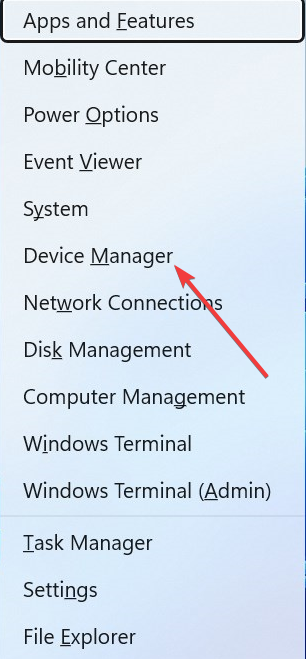
- Kaksoisnapsauta Näytön sovittimet vaihtoehto laajentaa se ja napsauta hiiren kakkospainikkeella sen alla olevaa ohjainta.
- Valitse nyt Ominaisuudet vaihtoehto.
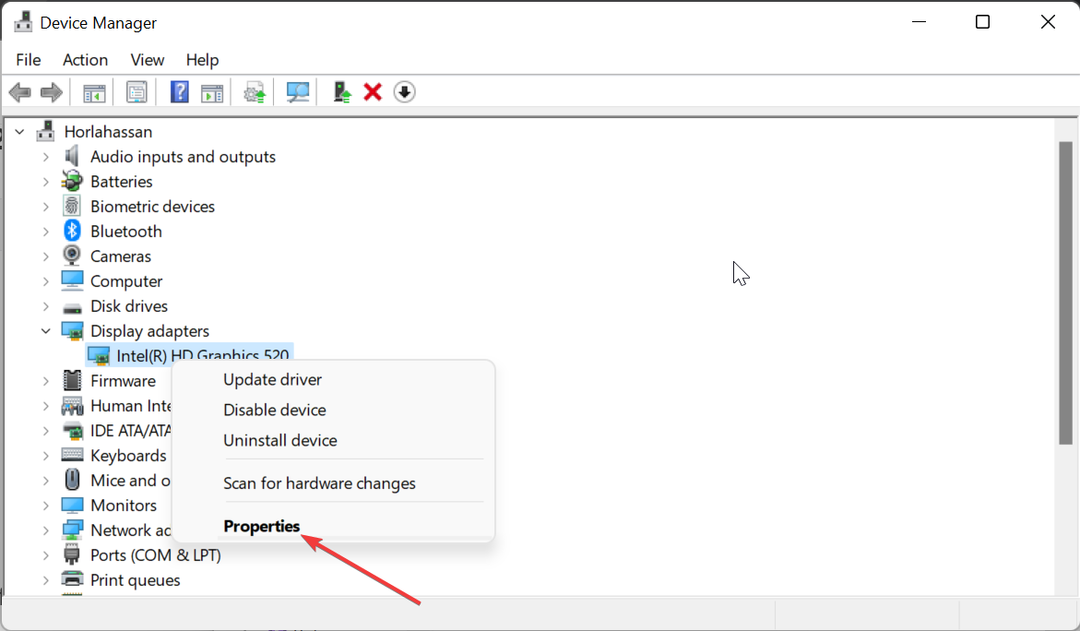
- Klikkaa Kuljettaja välilehti yläreunassa.
- Napsauta lopuksi Palauta ohjain -painiketta ja suorita prosessi loppuun noudattamalla näytön ohjeita.
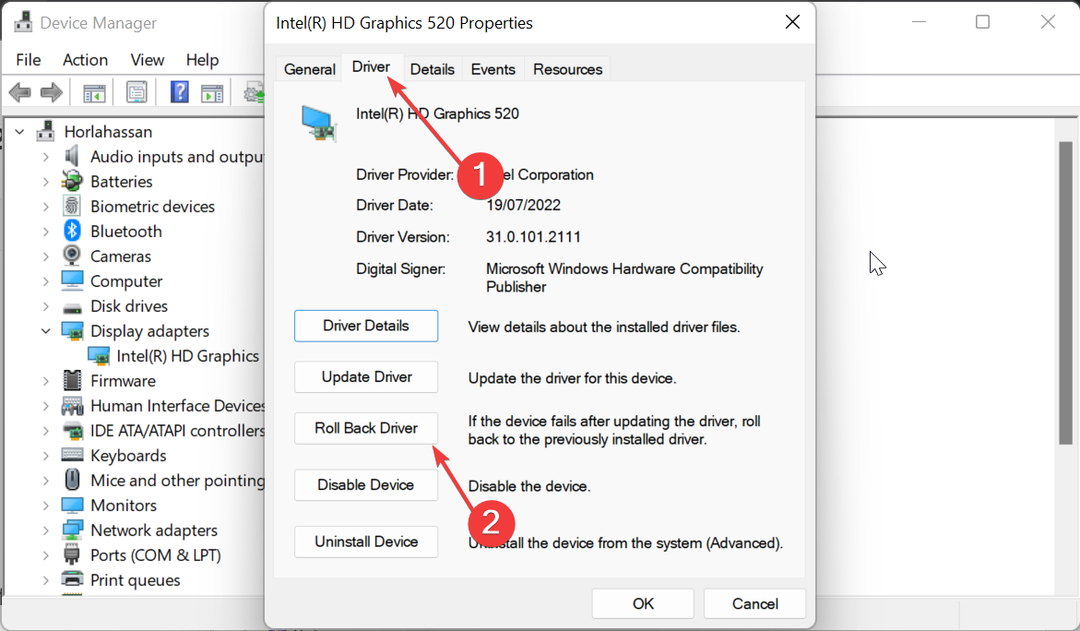
Jos MKV-tiedostosi vaurioituivat Windowsin tai ohjainpäivityksen asentamisen jälkeen, ongelma saattaa johtua päivitetyn videoohjaimen ongelmista.
Tämä on havaittavissa, jos saat mustan äänen äänen toistaessasi vioittuneita MKV-videotiedostoja videosoittimellasi. Ratkaisu tähän on palauttaa ohjain yhteensopivaan videotiedostomuodon kanssa.
- Käynnistä VLC Player ja napsauta Media välilehti yläreunassa.
- Valitse Muunna/Tallenna vaihtoehto.
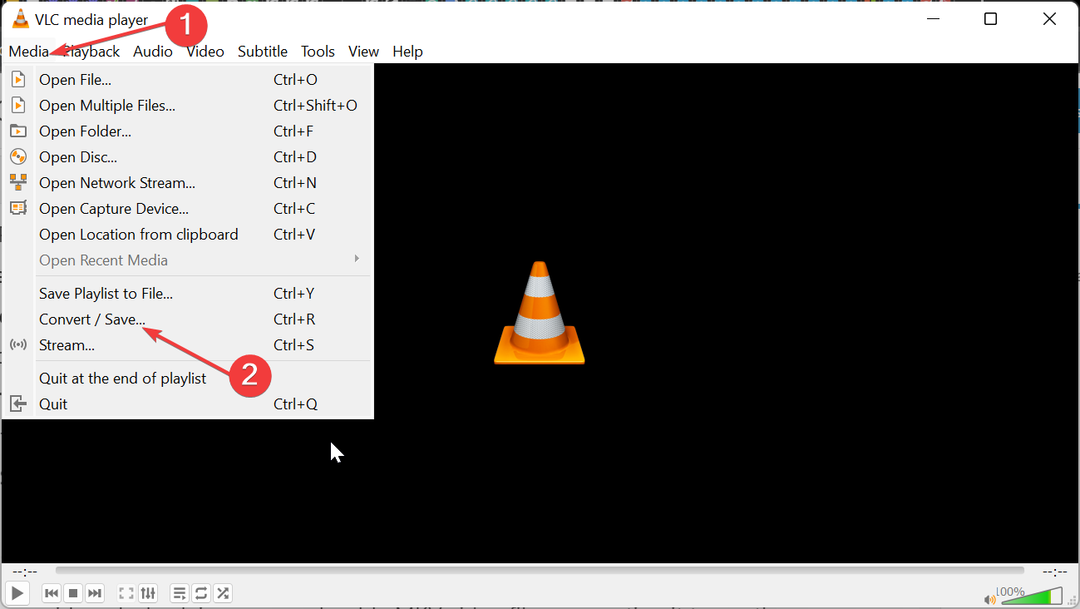
- Napsauta nyt Lisätä -painiketta.
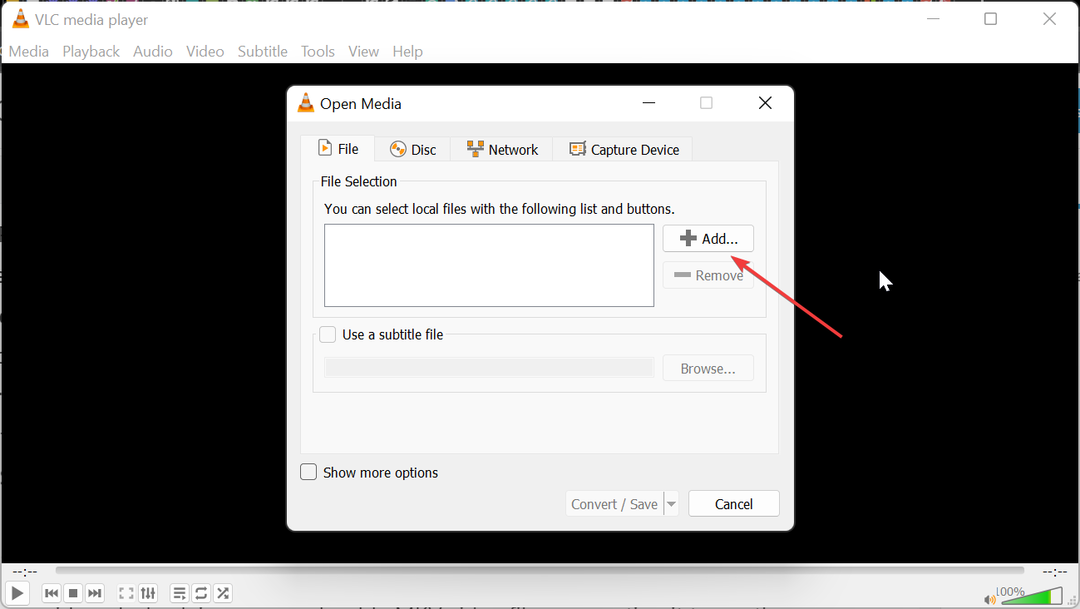
- Siirry seuraavaksi rikkinäisten MKV-tiedostojen sijaintiin ja valitse yksi korjattava video ja napsauta Avata.
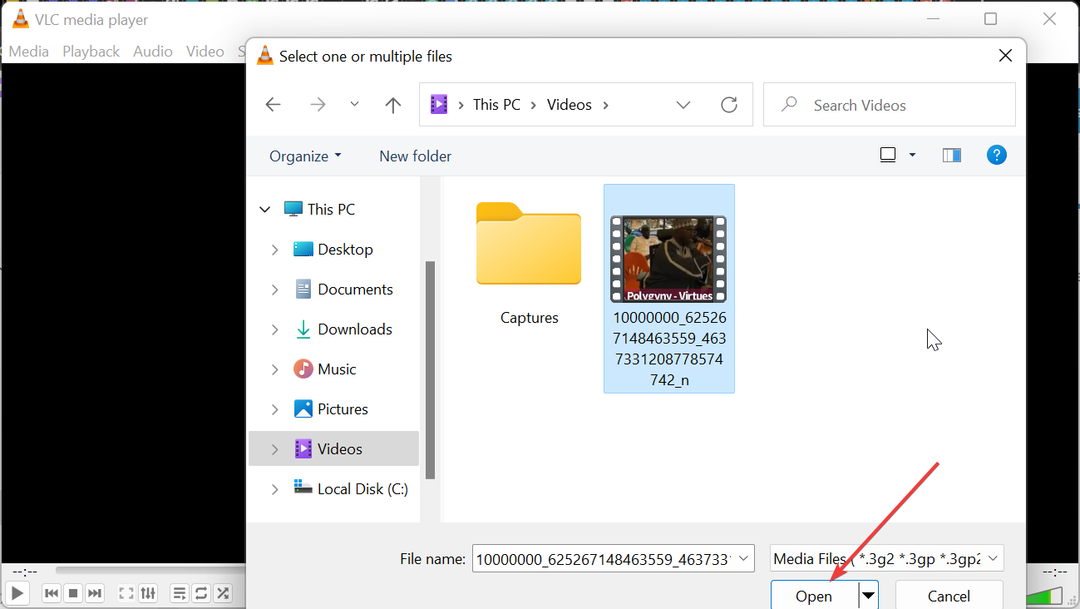
- Klikkaa Muunna/Tallenna -painiketta.

- Napsauta tästä Profiili avattavasta valikosta ja valitse käytettävät syöttökoodekit.

- Napsauta lopuksi alkaa -painiketta ja odota prosessin valmistumista.
VLC Media Playerissa on sisäänrakennettu videomuunnostyökalu, joka voi korjata vaurioituneet vioittuneet MKV-tiedostot.
Olipa sinulla videon toistoongelmia tai ei-toistettavia MKV-videotiedostoja, sen muuntaminen toiseen muotoon auttaa sinua saamaan sen takaisin käyttöön.
5. Lataa yhteensopivat videokoodekit
Videosoittimessasi on joitain koodeja (koodekkeja), joiden avulla voit toistaa yhteensopivia videoita. Joten jos mediasoittimessasi ei ole MKV-koodekkeja, saatat kohdata ongelmia yrittäessäsi toistaa videoita tässä muodossa.
Estä nämä ongelmat MKV-tiedostoissa lataamalla ja asentamalla yhteensopivat koodekit videosoittimeen. Voit valita yleisen ja luotettavan vaihtoehdon, kuten K-Lite Codec -paketin.
Mitä minun pitäisi tehdä, jos vaurioitunut MKV-videotiedosto on välttämätön eikä sitä voi vaihtaa?
Jos vaurioitunut MKV-videotiedosto on tärkeä eikä sitä voi ladata toisesta lähteestä, saatat joutua käyttämään ammattimaisen MKV-videonkorjaustyökalun palveluita.
Useimmat näistä ohjelmistoista korjaavat videon korruption ja muut asiaan liittyvät ongelmat, mukaan lukien ei-toistettavat MKV-videotiedostot. Toinen vaihtoehto on muuntaa video toiseen muotoon.
Tämä johtuu siitä, että soittimessasi saattaa olla videokoodekit, joita tarvitaan muotoon, mutta ei MKV-tiedostoille. Näiden avulla sinun pitäisi päästä takaisin videoosi.
Voiko MKV-videon laatuun vaikuttaa korjauksen jälkeen?
Riippuen käytetystä menetelmästä korjaa MKV-videotiedosto, laatu todennäköisesti heikkenee. Lisäksi, jos muunsit videosisällön toiseen huonolaatuisempaan muotoon, sillä on vaikutusta korjauksen jälkeen.
Joten näin valmistat vahingoittuneita MKV-videotiedostoja. Vaikka tämän oppaan korjausten pitäisi auttaa palauttaa vioittuneet MKV-tiedostot, paras ratkaisu on ennaltaehkäisy asianmukaisella hoidolla.
Estämällä äkilliset järjestelmän sammutukset sähkökatkoksista, asentamalla tarvittavat koodekit, Haittaohjelmatartuntojen tarkistaminen ja videoiden lataaminen luotettavista lähteistä, tämän ongelman ei pitäisi koskaan tapahtua pinta.
Onko sinulla edelleen ongelmia? Korjaa ne tällä työkalulla:
Sponsoroitu
Jotkut kuljettajiin liittyvät ongelmat voidaan ratkaista nopeammin käyttämällä räätälöityä ohjainratkaisua. Jos sinulla on edelleen ongelmia ohjaimien kanssa, asenna se OutByte-ohjainpäivitys ja ota se heti käyttöön. Joten anna sen päivittää kaikki ohjaimet ja korjata muut tietokoneongelmat hetkessä!


